Theo thói quen, rất nhiều người sẽ chọn chế độ ghi nhớ mật khẩu khi đăng nhập tài khoản ở các website. Nhờ đó, người dùng không cần phải lặp lại quá trình khai báo rườm rà về sau. Tuy nhiên, thời gian trôi qua có thể khiến người dùng quên hẳn password của mình, mặc dù vẫn có thể đăng nhập tự động bằng thông tin đã lưu. Nếu gặp phải trường hợp trên, bạn có thể khai thác một tính năng sẵn có trên Firefox và Chrome để xem lại password đã lưu trên các trình duyệt này dễ dàng.
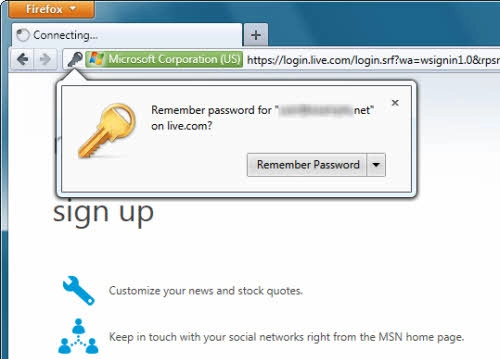
Ghi nhớ password, con dao hai lưỡi.
Với Firefox: Vào Options, chọn thẻ Security, nhấn Saved Passwords. Một cửa sổ hiện ra cho thấy tất cả những website và tên tài khoản tương ứng mà bạn đã ghi nhớ khi đăng nhập, còn password được ẩn bớt. Để xem password, bạn chỉ việc nhấn Show Passwords, chọn Yes cho thông báo hiện ra. Lúc này, cột password sẽ hiển thị từng ký tự thật rõ ràng và chi tiết.
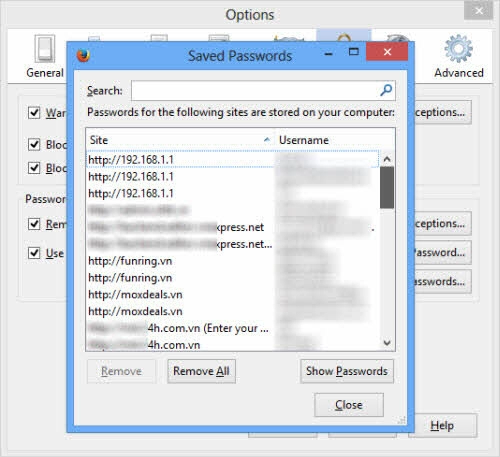
Xem lại password đã lưu trên Firefox.
Với Chrome: Đầu tiên bạn vào Settings. Sau đó, kéo xuống cuối trang, chọn Show advanced settings, rồi tìm đến mục Password and form, nhấn Manage saved password. Mặc định, tùy chọn Offer to save passwords I enter on the web được kích hoạt sẵn, đồng nghĩa với việc mọi tài khoản mà người dùng chọn ghi nhớ khi đăng nhập sẽ được Chrome lưu lại. Cuối cùng, bạn nhấn nút Show ngay ô hiện password dạng dấu * để xem password thực tế là gì.
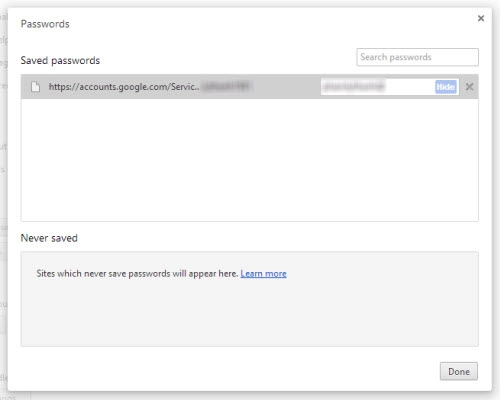
Xem lại password đã lưu trên Chrome.
Tuy nhiên, đây là con dao hai lưỡi, nó giúp người dùng khỏi phải mất công khai báo thông tin đăng nhập, nhưng nếu có người khác cùng sử dụng máy thì vị khách này có toàn quyền xem password các tài khoản trực tuyến của bạn. Do đó, chỉ nên sử dụng tính năng này khi đảm bảo máy tính chỉ có một mình bạn sử dụng. Còn nếu là máy dùng chung thì không nên đồng ý lưu password khi trình duyệt yêu cầu, kỹ hơn có thể thiết lập cho trình duyệt không bao giờ được lưu password, bằng cách hủy chọn trước Remember passwords for sites (với Firefox) và Offer to save passwords I enter on the Web (với Chrome).
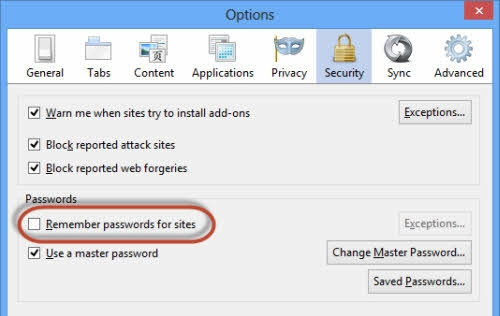
Bỏ tính năng lưu password của Firefox.
Riêng đối với Firefox, bạn có thể sử dụng một password để khóa tính năng này, bằng cách chọn Use a master password, rồi khai báo mật khẩu muốn dùng. Sau này, mỗi khi muốn xem lại password bằng tùy chọn Saved Passwords thì người dùng phải gõ chính xác mật khẩu quản lý vừa tạo.
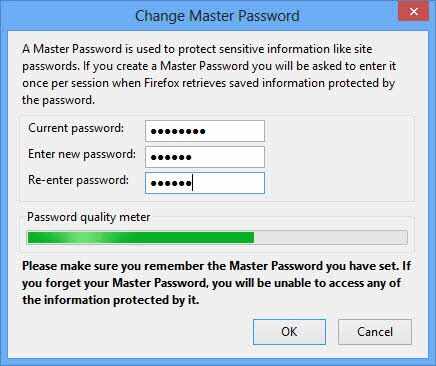
Firefox có cơ chế bảo vệ password đã lưu.
Còn Chrome vẫn chưa được Google cung cấp tính năng bảo vệ như Firefox nên người dùng phải cài thêm các ứng dụng thứ ba hay extension dành cho trình duyệt nếu muốn được an toàn.
Nguồn thông tin được HOCHOIMOINGAY.com sưu tầm từ Internet